苹果13手机作为当下热门的智能设备,其操作系统的更新一直是用户关注的焦点。iOS 16的推出为苹果13用户带来了全新的体验,包括性能优化、安全性提升以及众多新功能。如果你也想为手中的苹果13手机升级至iOS 16,那么本文将为你提供一份详尽的更新指南,确保你能够轻松完成这一操作。
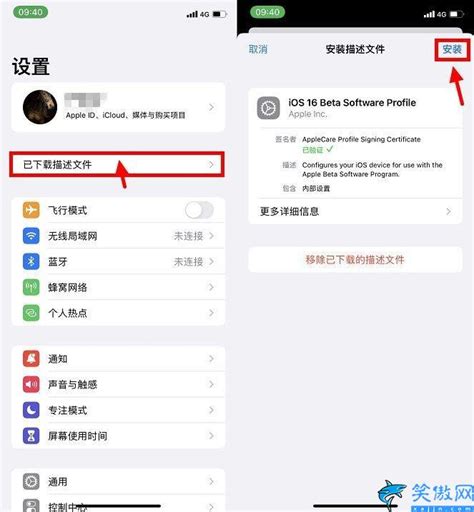
在开始更新iOS 16之前,我们需要做好一些准备工作,以确保更新过程的顺利进行。

1. 备份重要数据:

更新操作系统可能会导致数据丢失,因此在更新前,务必备份好你手机中的重要数据。你可以通过iCloud或者iTunes进行备份。

2. 检查存储空间:
确保你的苹果13手机有足够的存储空间来下载和安装iOS 16更新包。一般来说,至少需要保留几GB的可用空间。
3. 连接稳定网络:
更新iOS系统需要下载大量的数据,因此建议你连接到稳定的Wi-Fi网络,以避免更新过程中断。
4. 检查电池电量:
确保你的手机电池电量在50%以上,或者将手机连接到充电器上,以避免在更新过程中电量耗尽。
接下来,我们将详细介绍如何为苹果13手机更新iOS 16。
1. 打开设置:
首先,我们需要进入手机的“设置”界面。你可以在主屏幕上找到“设置”图标,并点击进入。
2. 选择通用:
在设置菜单中,你需要找到并点击“通用”选项。这通常位于设置菜单的顶部或中部位置。
3. 点击软件更新:
在通用设置中,你需要选择“软件更新”部分。这里会显示当前手机所安装的iOS版本以及是否有可用的更新。
4. 检查更新:
在软件更新页面,系统会自动检查是否有新的iOS版本可用。如果系统检测到了iOS 16更新包,你会看到一个提示信息,告诉你有一个新的iOS版本可以安装。
5. 下载并安装:
点击“下载并安装”按钮,系统将开始下载iOS 16更新包。下载完成后,手机会自动安装更新。在这个过程中,你需要输入手机的解锁密码以确认安装。
6. 等待更新完成:
安装过程可能需要花费一些时间,具体取决于你的网络速度和手机性能。在安装过程中,手机可能会重启几次,请耐心等待。
7. 完成更新:
当更新完成后,你的手机将重新启动,并自动进入iOS 16系统。此时,你可以开始体验全新的操作系统和各项新功能了。
在更新iOS 16的过程中,有几点需要注意的事项,以确保更新过程的顺利进行。
1. 保持手机连接:
在更新过程中,确保你的手机始终连接到Wi-Fi网络或充电器上,以避免因电量耗尽或网络中断导致更新失败。
2. 不要中断更新:
更新过程中,不要手动中断或重启手机。这可能会导致系统损坏,使手机无法正常启动。
3. 备份数据:
如前所述,更新前务必备份好手机中的重要数据。虽然iOS更新通常不会导致数据丢失,但以防万一,还是做好备份为好。
4. 检查兼容性:
虽然iOS 16支持苹果13手机,但在更新前,最好确认一下你的手机型号和当前安装的iOS版本是否与iOS 16兼容。
5. 了解新功能:
在更新完成后,建议你花一些时间了解iOS 16的新功能和使用方法。这有助于你更好地利用新系统,提升手机的使用体验。
在更新iOS 16的过程中,你可能会遇到一些常见问题。以下是一些常见问题的解答,供你参考。
1. 更新失败怎么办?
如果更新过程中遇到失败或错误提示,可以尝试重新连接网络、检查存储空间、重启手机等方法。如果问题依然存在,可以联系苹果客服或前往苹果授权维修点寻求帮助。
2. 更新后手机变慢怎么办?
有时候,更新后手机可能会因为需要适应新系统而出现性能下降的情况。这时,你可以尝试重启手机、清理缓存、关闭不必要的应用等方法来提升性能。如果问题依然存在,可以尝试恢复手机到出厂设置(注意备份数据)。
3. 更新后无法连接Wi-Fi怎么办?
如果更新后手机无法连接Wi-Fi,可以尝试重启路由器、检查手机Wi-Fi设置、重置网络设置等方法。如果问题依然存在,可以联系网络服务商或苹果客服寻求帮助。
4. 更新后电池耗电快怎么办?
有时候,新系统可能会因为需要适应手机硬件而出现电池耗电快的情况。这时,你可以尝试关闭不必要的通知、降低屏幕亮度、减少后台应用等方法来延长电池使用时间。如果问题依然存在,可以尝试恢复手机到出厂设置(注意备份数据)或联系苹果客服寻求帮助。
通过本文的介绍,相信你已经掌握了如何为苹果13手机更新iOS 16的方法。更新操作系统不仅可以提升手机的性能和安全性,还可以让你体验到更多新的功能和改进。因此,建议你定期为手机更新操作系统,以保持手机的最佳状态。同时,在更新过程中,如果遇到任何问题或疑问,可以随时联系苹果客服或前往苹果授权维修点寻求帮助。希望本文能够对你有所帮助,祝你更新愉快!
 虚拟相机app最新版类型:拍摄美化
虚拟相机app最新版类型:拍摄美化虚拟相机APP是一款创新的移动应用,它允许用户通过智能手机或...
 Wolfmate狼伴侣类型:冒险解谜
Wolfmate狼伴侣类型:冒险解谜WolfMate(狼伴侣)是一款融合了策略、冒险与角色扮演元...
 你能有多箭游戏类型:益智休闲
你能有多箭游戏类型:益智休闲你能有多箭游戏简介 《你能有多箭》是一款结合了休闲与策略元...
 嘿嘿小说APP免费类型:新闻阅读
嘿嘿小说APP免费类型:新闻阅读嘿嘿小说APP是一款免费的小说阅读应用,提供海量热门小说资源...
 知源中医app官方版类型:健康医疗
知源中医app官方版类型:健康医疗知源中医app官方版是一款集健康管理、中医养生、疾病咨询等功...
70.03M韵律源点全部歌曲解锁版
75.95Mpexels素材中文版
186.83M地铁跑酷沙雕版
83.75M完美消消乐
64.72M狗狗赛跑模拟器游戏
41M携程网app
41.23M江淮钇为
73.51M星露谷物语1.8手机版
9.34M1号玩家app免费版
58.80M可爱炸弹人3
本站所有软件来自互联网,版权归原著所有。如有侵权,敬请来信告知 ,我们将及时删除。 琼ICP备2023003481号-5